Win10如何单独关闭浏览器声音?Win10设置单独关闭浏览器声音的两种方法
更新日期:2024-03-22 01:46:59
来源:转载
手机扫码继续观看

最近,有位windows10系统用户反映自己因为工作需求经常会浏览一些网页,有时会碰到带着有音乐的广告网页,因为觉得这些音乐很吵,所以希望能在win10系统中设置单独关闭浏览器的声音。这该怎么办呢?接下来,小编就向大家分享两种在win10系统中设置单独关闭浏览器声音的方法。
方法一:
1、打开IE,点击右上角“齿轮状”的工具,然后点击“internet选项(O)”。
2、在“internet选项”选项卡中选择“高级”,然后把设置下方的框框中的下拉条往下拉。

3、往下拉后面看到” 多媒体”,然后把” 在网页中播放声音”前面的勾去掉,然后点击” 确定”即可。
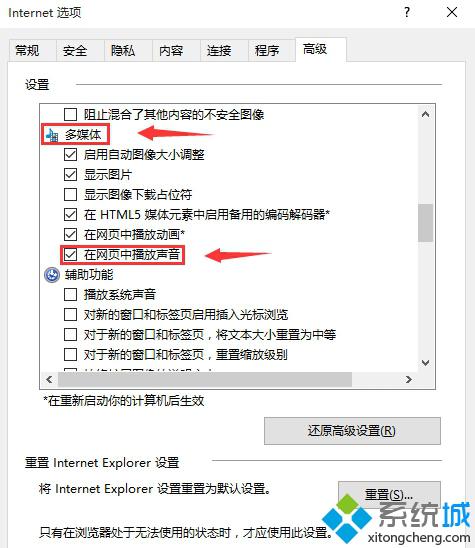
4、然后重启浏览器就就不会发出声音了。
方法二:
1、在桌面右下角” 声音”图标,然后点击”打开音量合成器” ;
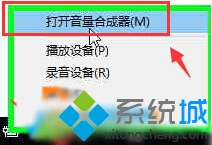
2、打开“音量合成器”之后,我们在应用程序后面一栏找到ieternet Explorer ,点击小喇叭直接禁用,或者把音量拉到最下面即可;

以上就是win10系统设置单独关闭浏览器声音的两种方法介绍了。大家可以根据自己的需求,任选一种进行操作。
相关推荐:
win10系统电脑讲述人功能的语速音量和音调怎么调整【图文】
该文章是否有帮助到您?
常见问题
- monterey12.1正式版无法检测更新详情0次
- zui13更新计划详细介绍0次
- 优麒麟u盘安装详细教程0次
- 优麒麟和银河麒麟区别详细介绍0次
- monterey屏幕镜像使用教程0次
- monterey关闭sip教程0次
- 优麒麟操作系统详细评测0次
- monterey支持多设备互动吗详情0次
- 优麒麟中文设置教程0次
- monterey和bigsur区别详细介绍0次
系统下载排行
周
月
其他人正在下载
更多
安卓下载
更多
手机上观看
![]() 扫码手机上观看
扫码手机上观看
下一个:
U盘重装视频











